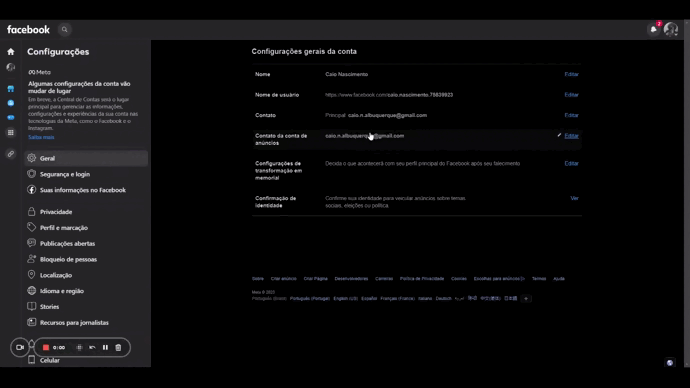Magento 1 - Integrações
Neste livro de documentação, abordaremos como realizar as configurações de integrações com diversas ferramentas, de pagamento, de fretes, ERPs e outros. Caso deseje utilizar alguma ferramenta ou intermediador que não consta nessa documentação, consulte nossa equipe pelo chat de atendimento a disponibilidade!
- Formas de Pagamento
- Configurar Yapay - Magento 1
- Configurar PagHiper - Magento 1
- Configurar PagSeguro - Magento 1
- Como cadastrar PIX/ Transferência e Depósito bancário como Forma de pagamento - Magento 1
- Configurar Belluno - Magento 1
- Formas de Entrega
- Configurar Contrato do Correios na Loja - Magento 1
- Integrar cotação da Frenet - Magento 1
- Melhor Envio - Magento 1
- Ativar módulo Retirar na loja - Magento 1
- Método de entrega para frete grátis - Magento 1
- Como editar Planilha de Frete Magento Webshoppaps Matrix Rates - Magento 1
- Upload da Planilha de Frete Magento Webshoppaps Matrix Rates - Magento 1
- Integrar Pedidos dentro da Frenet - Magento 1
- Sistemas Antifraude
- Sistemas de Gestão ERP
- Como configurar o Pixel do Facebook - Magento 1
- Como criar uma página comercial no Facebook - Passo a Passo
- Chat na Loja, Pop-ups e outros - Magento 1
- Inserir chat no Magento 1
- Configurar o JivoChat na sua Loja
- Como inserir Popup em sua Loja - Magento 1
- Criar usuário API SOAP/XML-RPC - Magento 1
- Cadastrar dados SmartHint - Magento 1
- Cartstack - Ferramenta para Recuperação de Carrinho
- Como Utilizar e Instalar a Ferramenta Popt.in - Magento 1
Formas de Pagamento
Configurar Yapay - Magento 1
Como configurar sua loja com Yapay
Para ativar o meio de pagamento yapay, serão necessários 2 passos:
Primeiro Passo
Copiar o token de sua conta Yapay.
Para você ter acesso seu token, em seu painel da conta Yapay:
Acesse Minha Conta > Copie o token integração que será exibido no seu painel, como na imagem abaixo
Segundo Passo
Habilitar o módulo e inserir o token em sua loja Magento mageshop.
Em seu painel Magento mageshop, acesse: Sistema > Configuração > Formas de Pagamento
Configurar Cartão de Crédito
Formas de Pagamento > Yapay Intermediador - Cartão de Crédito
Habilitado = Sim
Insira seu token Yapay no campo Token.
Personalize os demais campos conforme a sua necessidade.
Configurar Boleto bancário
Formas de Pagamento > Yapay Intermediador - Boleto bancário
Habilitado = Sim
Insira seu token Yapay no campo Token, assim como inserido na opção Cartão de Crédito
Personalize os demais campos conforme a sua necessidade.
Transferência Online
Formas de Pagamento > Yapay Intermediador - Transferência Online
Habilitar= SIM
Insira seu token Yapay no campo Token, assim como inserido na opção Cartão de Crédito e Boleto
Personalize os demais campos conforme a sua necessidade.
Salve e atualize o cache de sua loja
Se ainda assim tiver dúvidas sobre o funcionamento desse recurso, entre em contato com o nosso time de suporte no chat, ou através do e-mail web@tryideas.com.br.
Configurar PagHiper - Magento 1
Passo a Passo em vídeo:
Passo a Passo Escrito:
Em seu painel Mageshop Magento acesse: Sistema > Configuração > Formas de Pagamento > PagHiper
Integrar PagHiper com Magento
Ative a integração entre o PagHiper e o Magento, Acesse aqui e ative.
Painel PagHiper
Permitir a integração do Boleto com o MAGENTO?
Altere para SIM em seguida clique em SALVAR
Voltando para o Painel admin Magento
Ative o Módulo marcando a opção: Habilitado = Sim
ApiKey : Clique em gerar Aqui
Token : Clique em gerar aqui
Copie e cole as credenciais geradas para os seus respectivos campos no Magento Mageshop.
Copie no Paghiper:
Cole no Magento Mageshop:
Salvar
Se ainda assim tiver dúvidas sobre o funcionamento desse recurso, entre em contato com o nosso time de suporte no chat, ou através do e-mail web@tryideas.com.br.
Configurar PagSeguro - Magento 1
Configurar o módulo PagSeguro no Magento
Para ativar o Módulo são 3 passos, que você pode conferir abaixo:
Em seu painel Magento mageshop, acesse: Sistema > Configuração > Formas de Pagamento > PagSeguro - Ricardo Martins
Primeiro passo
Preencher o e-mail e token do Pagseguro:
E-mail: e-mail cadastrado no PagSeguro.
Token: token gerado no PagSeguro.
Para encontrar o token, em seu painel PagSeguro acesse: Preferências > Integrações > Gerar Token ou envie-o por e-mail se já tiver sido gerado.
Copie e cole em seu painel Magento Mageshop no campo informado.
Salvar
Segundo passo
Gerar a chave Pagseguro PRO Key:
Acesse em seu painel Magento mageshop: Sistema > Configuração > Formas de Pagamento > PagSeguro PRO Key e clique no texto AQUI como informado no print abaixo.
Abrirá uma nova guia com as duas opções abaixo, para você escolher a taxa e o tipo de recebimento que quer para suas vendas com Pagseguro, vamos simular com a menor taxa e recebimento em 30 dias:
Clique em AUTORIZAR APLICAÇÃO
Preencha o 3° Passo na tela informada, os demais já foram realizados pela mageshop.
Clique em AVANÇAR
Abrirá a tela do Pagseguro para autorização da conta, se você não tem uma conta no Pagseguro, crie na opção Pessoa Física ou Pessoa Jurídica, e se você possui já uma conta no Pagseguro, entre com seu e-mail e senha na opção destacada abaixo:
O módulo PagSeguro PRO Ricardo Martins, enviará um e-mail em sua caixa de entrada, com a chave, além de ela ser apresentada na tela ao fim da autorização.
Copie a chave e cole no seu painel Magento Mageshop na opção PagSeguro PRO Key, como no print abaixo:
Clique em SALVAR
Terceiro passo
Habilitar os métodos de pagamento:
Configuração do método cartão de crédito:
Em seu painel Magento mageshop, acesse: Sistema > Configuração > Formas de Pagamento > PagSeguro - Cartão de Crédito - Ricardo Martins
PagSeguro Cartão de Crédito
Habilitado = Sim
Personalize os demais campos conforme a sua necessidade.
PagSeguro- Boleto
Em seu painel Magento Mageshop, acesse: Sistema > Configuração > Formas de Pagamento > PagSeguro - Boleto - Ricardo Martins
Habilitado = Sim
Personalize os demais campos conforme a sua necessidade.
Clique em SALVAR e atualize o Cache.
Dica: Realize testes de compra no cartão e no boleto, para validar que a sua configuração está correta e conectada à sua conta no PagSeguro.
Se ainda assim tiver dúvidas sobre o funcionamento desse recurso, entre em contato com o nosso time de suporte no chat, ou através do e-mail web@tryideas.com.br.
Como cadastrar PIX/ Transferência e Depósito bancário como Forma de pagamento - Magento 1
Passo a passo em vídeo:
Passo a passo Escrito:
Para ativar o meio de pagamento PIX, transferência ou depósito, serão necessários os seguintes passos :
Em seu painel mageshop magento acesse: Sistema > Configuração:
Em seguida, já em configuração vá em seu painel mageshop magento acesse no canto esquerdo no menu vendas > Formas de pagamento.
Em Formas de pagamento> Pagamento por Transferência Bancária.
No campo Habilitado: Você vai marcar a opção "sim"
No título: Insira: Depósito ou Transferência / PIX
No campo Instruções: Você preencherá seus dados bancários e sua chave PIX.
OBS: Orientamos sempre deixar algum e-mail para que seja encaminhado o comprovante da operação para confirmação do pagamento.
Os demais campos você não precisa alterar as informações.
Na imagem abaixo segue o passo a passo conforme foi explicado anteriormente:
Após preenchidas as informações conforme foi explicado:
Salvar e atualize o cache.
Configurar Belluno - Magento 1
Como fazer a integração e a configuração da Belluno no Magento 1
Primeiro no seu painel da Belluno, você deve acessar o menu "Configurações > Documentação API", na tela que será aberta, clique em "Gerar Token" do campo "API Token". Este é o token de acesso para ser utilizado na sua loja na Magento.
Acesse Sistema > Configuração > Na aba Vendas > Formas de Pagamento > Belluno Pagamento
Adicione o seu token de integração
Agora, temos 4 tipos de configuração que podemos realizar com a Belluno, siga as configurações de acordo com sua preferencia de uso
Belluno Cartão de Crédito
Formas de Pagamento > Belluno Cartão de Credito
Ativado = sim
Título = Caso queira você pode alterar o texto que será apresentado para os clientes
Em Juros Parcelados, podemos personalizar a adição da porcentagem de juros a cada parcela da nossa compra, aqui nesta tabela, as linhas representam o numero de parcelas, portanto, caso tenhamos por exemplo 6 parcelas, adicionaremos 6 linhas a esta tabela, e então poderemos personalizar a adição desses juros. Lembrando que aqui, os juros são dados em porcentagem, porem não devemos adicionar o símbolo % ao final do numero.
Caso seja de seu interesse, temos uma documentação que explica como você poderia alterar a forma que esta informação, das parcelas, aparece visualmente para o cliente em sua loja. Para saber mais clique aqui.
Personalize os demais campos conforme a sua necessidade.
Belluno Boleto
Formas de Pagamento > Belluno Boleto
Ativado = Sim
Título = Caso queira você pode alterar o texto que será apresentado para os clientes
Dias para Vencimento = Número em dias, para vencimento do boleto, após esse período não será mais possível pagar o mesmo
Personalize os demais campos conforme a sua necessidade.
Belluno Pix
Formas de Pagamento > Pix - via Belluno
Ativado = Sim
Título = Caso queira você pode alterar o texto que será apresentado para os clientes
Personalize os demais campos conforme a sua necessidade.
Belluno Link de Pagamento
Formas de Pagamento > Link de Pagamento - via Belluno
Ativado = Sim
Título = Caso queira você pode alterar o texto que será apresentado para os clientes
Personalize os demais campos conforme a sua necessidade.
Após terminar a edição, Clique em Salvar no canto direito, em seguida atualize o Cache.
Qualquer dúvida, entre em contato com o suporte em web@tryideas.com.br ou através do chat de suporte no horário de atendimento.
Formas de Entrega
Configurar Contrato do Correios na Loja - Magento 1
Nesta documentação, irei ensinar a você como cadastrar método de envio dos correios na plataforma Mageshop em Magento 1.
Passo a passo em vídeo:
Passo a passo em texto:
Primeiramente em seu painel administrativo, acesse Sistema > Configuração.
Assim que acessar as configurações, no menu a esquerda procure pela categoria Vendas, e dentro dela clique em Formas de Entrega.
Dependendo dos métodos de entrega que irá utilizar, haverá alguns módulos adicionais na listagem. Procure apenas pelo Correios - Pedro Teixeira, é este que precisamos editar.
Assim que abrir este módulo, haverá os seguintes campos a serem configurados:
Habilitar: Sim.
Nome do Meio de Entrega: Correios.
CNPJ: CNPJ do contratante.
Formato do peso: Gramas
Formato da Encomenda: Caixa/Pacote
Número do Contrato: Insira aqui o número do contrato do qual deseja cadastrar na loja.
Cartão de postagem vinculado ao contrato: informe o código do cartão de postagem aqui.
Usuário e Senha: Neste campo, você deve inserir o usuário (Geralmente o mesmo que o CNPJ) e senha do SIGEP, para que o módulo consiga buscar os métodos de envio vinculados ao seu contrato.
Serviços: Assim que atualizar os serviços, após seguir os passos abaixo, selecione quais serviços sua loja irá utilizar. Se forem múltiplos, poderá selecionar os demais pressionando a tecla CTRL enquanto clica em outros métodos.
Códigos de Serviços Selecionados: Inserir na tabela as informações como no print acima.
Após inserir estes dados, salve clicando no botão à direita no topo da tela.
Assim que salvar, você poderá então voltar nas configurações do módulo e clicar em ATUALIZAR para obter os serviços do seu contrato.
Caso apareça um aviso como este:
Verifique se todas as informações que inseriu estão corretas, caso contrário o módulo não conseguirá recolher as informações de seu contrato.
Assim que aparecerem os serviços e você selecioná-los nesta listagem abaixo, informe o nosso time para podermos habilitar os serviços nos arquivos da sua loja.
Depois que configurarmos os serviços nos arquivos da loja, a cotação pelo Correio estará então disponível para seus clientes.
Pronto! Dessa maneira o módulo dos Correios está configurado.
Nessa documentação vimos como você pode estar integrando o módulo de correios, em sua loja virtual Magento 1 Mageshop.
Se ainda assim tiver dúvidas sobre o funcionamento desse recurso, entre em contato com o nosso time de suporte no chat, ou através do e-mail web@tryideas.com.br
Integrar cotação da Frenet - Magento 1
Passo a Passo em Vídeo:
Passo a Passo em Texto:
Localizando módulo Frenet
Para configurar o método de entrega Frenet - Gateway no Magento
Acesse o painel administrativo Magento: Sistema → Configuração.
Procure pelo submenu Vendas e, dentro dele, selecione Formas de Entrega
Encontre o método chamado Frenet Shipping
Agora você precisará acessar o seu painel da Frenet para obter os dados para a integração.
Obter os tokens de acesso no painel da Frenet
Acesse o painel da Frenet → Clique em Integre sua Plataforma.
Na aba de Dados Cadastrais, desça a página até as "Chaves de Acesso"
Para a integração, precisaremos do Token de integração para informarmos dentro do painel da Loja
Como Obter os Tokens
Copie o Token destacados em vermelho em seu painel da Frenet e cole nas configurações da Frenet na Loja
Inserindo o Token
Cole no seu Painel Admin Magento
Token = Chave copiada da Frenet
| Habilitado | Sim |
| Mostrar estimativa de entrega (Estimate Shipping) | Sim |
Agora clique em Salvar
Dessa maneira está integrada a Frenet em sua loja para estar podendo realizar a coação de frete!
Após realizar os passos acima, você deve fazer a integração dos pedidos entre a Loja e a Frenet, para que os pedidos pagos, sejam enviados para a Frenet e permita você gerar as etiquetas de envio.
Saiba Mais
Confira essa documentação que consta Como Integrar seus Pedidos da loja na Frenet clicando AQUI
Saiba como adicionar a opção de rastreamento de envios emitidos na Frenet clicando AQUI
Nessa documentação vimos como integrar a Frenet e possibilitar realizar a cotação de frete na loja, se você ainda tiver dúvidas não deixe de entrar em contato com nosso suporte através do chat dentro da sua loja virtual ou pelo e-mail web@tryideas.com.br.
Melhor Envio - Magento 1
Manual de configuração do módulo Magento versão 1 - Fornecido pela Melhor Envio
Caso seja do seu interesse, siga a documentação do próprio Melhor Envio clicando aqui. Abaixo, segue a nossa documentação
Passo a Passo em vídeo:
Passo a Passo Escrito:
No seu painel na Melhor Envio, vá em Integrações > Permissões de Acesso> Gerar Novo Token.
Leia o aviso que aparecera sobre a geração de Token e então clique em li e concordo para confirmar a leitura e então avance, então para gerar este novo token, digite um nome para ele no campo Nome do token, em Permissões selecione a opção Selecionar todos e então clique em Gerar token.
Copie e guarde o token gerado.
Agora no seu painel Magento, vá para Melhor Envio > Configurações Gerais > Geral
Ambiente: Mudamos para " Produção "
Token para Integração: colaremos aquele token que geramos no Melhor Envio em Ambiente.
Vá então para Configuração da Empresa e clique em Buscar, as demais informações serão preenchidos automaticamente conforme as informações configuradas na Melhor Envio. Caso não seja preenchida automaticamente, você deve preencher os campos de forma manual em relação as dados da Melhor Envio.
Clique então em salvar e a integração com o Melhor Envio está feita, partir de agora, devera ser feito as demais configurações de acordo com suas necessidades
O modulo da Melhor Envio na plataforma Magento, ficará disponível uma aba “Melhor Envio” no menu superior, como na imagem.
Ao posicionar o cursor do mouse em cima da aba, temos as seguintes opções:
● Pedidos: Leva para o painel de pedidos, em que os pedidos são listados separados por colunas, com as seguintes identificações: ID, Data, Status da Etiqueta, Etiqueta, Transportadora, Valor da frete, Chave da NFe, Declarar Conteúdo, Assegurar Valor e Ação.
● Rastreio: Leva para o painel de rastreio em que as encomendas são listadas separadas por colunas, com as seguintes identificações: ID do Pedido, Status do Pedido, ID Pedido Melhor Envio e Chave NFe.
● Configurações Gerais: Leva para o menu de configurações gerais do módulo, opções que são categorizadas em quatro abas, as quais são: Informações Importantes, Geral, Configurações da Empresa, Endereço da Empresa.
● Configuração de Envios: Leva para o painel de configurações de envio do módulo do Melhor Envio, no qual só a aba “Nova PC - Melhor Envio” é referente as configurações do Melhor Envio.
1. Pedidos
Ao clicar em “Pedidos” será encaminhado para a página em que consta a tabela de pedidos, como pode ser visto na imagem abaixo.
Na tabela pode ser vista a relação de pedidos, a tabela é separada por colunas que são representadas por:
● ID: Número de controle dos pedidos listados.
● Data: Data em que o pedido foi realizado.
● Status da Etiqueta: No qual se localiza o status da etiqueta.
● Etiqueta: Código de controle do envio válido no Melhor Envio.
● Transportadora: Consta o nome do módulo utilizado para envio e a transportadora escolhida.
● Valor do Frete: Valor cotado para o frete escolhido.
● Chave NFe: Campo em que pode ser inserido a chave da NFe, se for necessário.
● Declarar Conteúdo: Seleção de declarar conteúdo ou não.
● Assegurar Valor: Opção de declarar valor a ser assegurado.
● Ação: Opção de pagar a etiqueta.
2. Rastreio
Ao clicar em “Rastreio” será encaminhado para a página como pode ser vista abaixo
Na tabela pode ser visto os pedidos em que possuem ID de pedido no Melhor Envio, tabela com colunas identificadas por:
● ID: Número de identificação do pedido.
● Status do Pedido: No qual se localiza o status da pedido.
● ID Pedido Melhor Envio: Código de controle do envio válido no Melhor Envio.
● Chave NF-e: Número da chave da NF-e caso tenha sido cadastrada,
3. Configurações Gerais
No menu de configurações temos as seguintes informações dentro das quatro abas disponíveis:
Informações Importantes
Aba em que constam as informações da empresa que desenvolveu o módulo do Melhor Envio para a plataforma Magento 1.
Geral
● Token para Integração: Aqui você deve colar o token gerado no Melhor Envio conforme o ambiente que está utilizando (Sandbox ou Produção). Se você já tem cadastro no Melhor Envio, acesse Gerenciar / Tokens e cadastre um novo token para você. Se ainda não possui cadastro, cadastre-se aqui.
● Ambiente: Opção para escolher utilizar o ambiente Sandbox(Testes) ou de Produção (Oficial).
Configurações da Empresa
● Carregar informações do usuário no Melhor Envio: Busca os dados no cadastro do Melhor Envio, para preencher os campos.
● Razão Social / Nome: Campo para colocar o nome inscrito no seu CNPJ ou seu nome.
● CPF: Campo para adicionar o número do seu Cadastro de Pessoas Física.
● CNPJ: Campo para adicionar o número do seu Cadastro Nacional de Pessoa Jurídica.
● Inscrição Estadual: Campo para adicionar o número da sua inscrição Estadual da empresa.
● E-Mail Válido: Campo para cadastrar um endereço de e-mail válido.
● Telefone para Contato: Campo para adicionar telefone para contato com o remetente.
Endereço da Empresa
● CEP: Campo para adicionar o Código de Endereçamento Postal de origem da empresa.
● Endereço: Campo para adicionar o endereço de origem da empresa.
● Número: Campo para adicionar o número do endereço de origem da empresa.
● Complemento: Campo para adicionar o complemento do endereço de origem da empresa.
● Bairro: Campo para adicionar o bairro do endereço de origem da empresa.
● Cidade: Campo para adicionar a cidade do endereço de origem da empresa.
● Estado / UF: Campo para adicionar o estado (UF) do endereço de origem da empresa.
4. Configuração de Envios
Onde é mostrada a aba de configuração de envios do módulo do Melhor Envio.
● Habilitado: Ativa ou desativa a integração com o Melhor Envio.
● Título: Nome que aparecerá no checkout ao lado da cotação.
● Declaração de Valor: Informe se você utiliza declaração de valor sempre ou só quando necessário.
● Mão Própria: Informe se deseja contratar o serviço de entrega em Mãos Próprias se disponível. Está opção gera custos extras caso a transportadora forneça o serviço.
● Aviso de recebimento: Informe se deseja contratar o serviço de AR se disponível. Está opção gera custos extras caso a transportadora forneça o serviço.
● Métodos Disponíveis: Para selecionar as empresas disponíveis nas quais gostaria que a cotação seja realizada.
● Agências Jadlog Disponíveis: Caso você utilize a Jadlog, você precisa informar em qual agência será realizada a postagem dos produtos.
● Exibir prazo de entrega: Campo para habilitar a exibição de prazo de entrega.
● Adicional de prazo de entrega: Caso precise adicionar dias adicionais ao prazo de entrega. Ex: Dias que levam para o produto ser produzido.
● Porcentagem de lucro sobre o frete: Campo para adicionar porcentagem de lucro sobre o valor do frete.
● Validar endereço antes de comprar a etiqueta: Opção de validar o endereço antes de realizar a compra de uma etiqueta.
● Posicionamento no checkout: Ordem de exibição na checkout no caso de haver outras cotações.
Qualquer dúvida entre em contato conosco em web@tryideas.com.br ou através do chat de suporte.
Ativar módulo Retirar na loja - Magento 1
Retirar na Loja
Para ativar a opção de retirada local
Em seu painel Magento mageshop, acesse: Sistema > Configuração > Formas de entrega > Valor fixo
Habilitado=sim
Titulo= "Retirar na loja"
Nome do Método= Endereço da Loja
Tipo= Nada
Preço= 00.00
Calcular Valor de Embalagem= Fixo
Para finalizar, Salve e Atualize o Cache
Qualquer dúvida, entre em contato com o suporte em web@tryideas.com.br ou através do chat de suporte no horário de atendimento.
Método de entrega para frete grátis - Magento 1
Como colocar Frete Grátis
Sobre Regras de Carrinho, CLIQUE AQUI
Frete gratuito vale para o País inteiro, acima de determinado valor
Sistema > Configuração > Forma de entrega > Entrega Grátis
Habilitado: Sim
Título: Frete Grátis
Nome do Método : Gratuito
Valor mínimo do Pedido : Insira aqui o Valor mínimo, para o Grátis
Entrega para Países Específico: Caso queira entregar para fora do brasil, “Segure Ctrl e selecione os países”
( lembre-se caso ative esse método vale para todas cidades dos países selecionado )
Feito é só você Salvar e atualizar o Cache
Duvidas, estamos no suporte online.
Como editar Planilha de Frete Magento Webshoppaps Matrix Rates - Magento 1
Por onde eu começo?
Assista o vídeo abaixo:
Onde eu consigo essa planilha?
Entre em contato com nosso time de suporte pelo chat no horário de atendimento que é de Segunda á Sexta-feira das 08:00 ás 12:00 e das 13:30 ás 18:00 horas ou através do E-mail web@tryideas.com.br
Fornecemos uma planilha padrão para você mesmo editá-la, como vou ensinar nesse passo a passo.
Na planilha do lado esquerdo, inserimos os nomes de cada estado mostrando se é capital ou interior, para facilitar
Se você vende somente para estados específicos, você pode excluir as colunas dos estados que você não vai utilizar.
Como editar o CEP?
Já fornecemos a planilha com os CEP de entrada e de saída de cada estado, mas você mesmo pode editar.
Zip/Postal Code From: Nessa coluna, você adiciona o CEP inicial do estado ou cidade.
Zip/Postal Code To: Coluna com o CEP de Saída
Exemplo: Quero que faça cotação somente para algumas cidade do oeste do meu Estado
zip/portal code from: 85801002 menor CEP
zip/portal code to: 85960000 maior CEP
Então todos os CEP que estiver entre 85801002 - 85960000 vai fazer a cotação de frete.
Como editar o peso?
O módulo Webshoppaps Matrix Rastes, precisa entender que temos dois tipo de peso
Peso From: que é o peso minimo
Peso To: o peso máximo
Exemplo: Se o peso do produto estiver entre 0 a 50Kg vai fazer a o calculo com valor X
Preço Entrega
Informe o preço da entrega, se você utilizar centavos, use ponto e não virgula, exemplo: 9.99 ao invés de 9,00
Delivery Type
Titulo da entrega
Preencha de acordo com sua forma de entrega
Planilha pronta click aqui para subir na loja
Se ainda assim tiver dúvidas sobre o funcionamento desse recurso, entre em contato com o nosso time de suporte no chat, ou através do e-mail web@tryideas.com.br
Upload da Planilha de Frete Magento Webshoppaps Matrix Rates - Magento 1
Planilha De Frete
Passo a Passo em vídeo:
Dica 1: Para separar os valores em centavos use ponto. ex: R$ 9.99 ao invés de R$ 9,99
Dica 2: Apague os nomes dos Estados, Cidades e País
Dica 3: Quando você apagar os nomes do Estados, Cidades e Países, fazer o download da planilha, com Ctrl+Z para restaurar os nomes.
Para fazer o Download da Planilha
Arquivo > Fazer o download > Valores separados por virgulas
Separe em uma pasta no seu Windows para que você encontre mais facilmente quando for subir a planilha no magento
Importar Planilha para o Magento
Em seu Painel Magento Mageshop, acesse: Sistema > Configuração > Formas de Entregas > Webshoppaps Matrix Rates
No lado superior esquerdo, troque de Todas as Lojas para Website Principal
Aplicar em = Website Principal
Importar > selecione a Planilha > Abrir
Após carregar, Salve
Agora troque de Website Principal para Toda as Lojas
Aplicar em= Todas as Lojas
Após garantir que esta APLICAR EM : Todas as lojas, vamos dar continuidade na configurações.
Alteraremos o campo > Habilitado = Sim
Use Numeric Zipcode Ranges = Sim
Salve e atualize o cache
Se ainda assim tiver dúvidas sobre o funcionamento desse recurso, entre em contato com o nosso time de suporte no chat, ou através do e-mail web@tryideas.com.br
Integrar Pedidos dentro da Frenet - Magento 1
Passo a Passo em Vídeo:
Passo a Passo em Texto:
Criando uma Regra SOAP
Primeira etapa é criarmos uma Regra e um Usuário de integração no painel admin.
Vá em Sistema > Compartilhar Recursos > SOAP/XML-RPC - Regras
Vamos Criar Nível de Acesso clicando nesse botão escrito Criar Nível de Acesso
Em informações de acesso vamos preencher os seguintes campos:
Nome: Exemplo "Frenet"
Senha de Administrador: Sua senha de acessar o painel admin da loja
No canto esquerdo temos "Permissões de Acesso" aonde vamos ir até a opção Nível de Acesso e mudar de "Personalizado" para "Todos"
Depois disso vamos Salvar.
Próxima etapa e criar Usuário
Criando Usuário SOAP
Vá em Sistema > Compartilhar Recursos > SOAP/XML-RPC - Usuários
Nessa tela iremos clicar em Criar Usuário
Em Informações de Conta temos alguns campos a estarem sendo Preenchidos:
Usuário: Exemplo "Frenet"
Nome: Exemplo "Frenet"
Sobrenome: "Frenet"
Email: Seu e-mail
Senha de Administrador: Sua senha de acessar o painel admin
API Chave: Criar uma chave API de no mínimo 14 caracteres. Exemplo "8WC0t3pROWuX2I"
API Chave de Confirmação: Repete a senha.
Em permissões de Acesso, selecionar a regra Frenet criada anteriormente.
Após isso Salvar
Dessa maneira esta criada a Regra e Usuário de integração
Acessar painel da Frenet
Após configurado no painel admin da loja o Usuário, vamos acessar o painel admin da Frenet, na home temos o capo de Importação de pedidos e será nessa opção que iremos clicar
Selecionando a Plataforma
Nós iremos selecionar a plataforma que iremos integrar, que será Magento1 (Primeira opção)
Após clicado, vamos preencher 4 campos:
URL: Exemplo "https://trialdiego.magehub.com.br"
Usuário da API: Exemplo "Frenet" (Explicado no começo da documentação)
Chave da API: Exemplo "8WC0t3pROWuX2I" (Explicado no começo da documentação)
Informar a quantidade de dias para importar pela primeira vez: Exemplo "15"
Atualização de status dos pedidos na plataforma: Marcar quadradinho
Após preencher esses campos, clique em Integrar plataforma para os pedidos serem integrados.
Feito esse processo exibirá essa mensagem, informando que a integração foi realizada com sucesso!
Consultar pedidos de sua loja
Em Meus Fretes presente no canto esquerdo você irá selecionar a opção Etiquetas, e logo em seguida em Sincronizar pedidos. Caso tenha pedidos anteriores em sua loja, ele exibirá nesse local, caso não tenha, seus próximos pedidos serão exibidos nesse local para você poder estar gerando as etiquetas de envio.
Seguindo esses passos sua integração de pedidos está completa!
Caso não tenha visto como integrar cotação de frete na loja, você pode estar clicando AQUI
Saiba como adicionar a opção de rastreamento de envios emitidos na Frenet clicando AQUI
Qualquer duvida sobre esse recurso, estaremos online no chat ou por email web@tryideas.com.br
Sistemas Antifraude
Sistemas de Gestão ERP
Integração com Bling - Magento 1
Passo a passo em vídeo:
Caso queira, você pode estar acompanhando o passo a passo feito pelo time do Bling clicando aqui.
Segue o nosso passo a passo escrito:
Configuração no Magento
Vá para Sistema > Compartilhar Recursos > SOAP/XML-RPC - Regras
Ao carregar a página, na parte superior na direita, clique em Criar Nível de Acesso.
Depois de carregar, na aba de Informações, no campo Nome, insira um nome para seu nível de acesso, neste exemplo estarei usando no nome "bling". Em Senha de Administrador, insira a senha que você utiliza para entrar no Painel de Controle no Magento.
Após realizar as alterações, vá para aba Permissões de Acesso, e no campo Nível de Acesso troque de personalizável para Todos.
Feito isso, na parte superior, clique em Salvar.
Agora, vamos para Sistema > Compartilhar Recursos > SOAP/XML-RPC - Usuarios.
Clique no usuário de Administrador, na aba de Permissões de Acesso, selecione o nome da regra de nível de acesso que criamos anteriormente.
Clique no usuário administrador e no campo Nova Chave de API, crie uma nova chave, confirme a mesma chave no campo API Chave de Confirmação abaixo.
Guarde o nome do usuário e a sua chave criada, elas serão utilizadas na próxima etapa dentro do Bling.
Configuração no Bling
Para esta configuração, abra seu painel no Bling e vá no ícone de engrenagem e clique em Configurações de Integrações.
Em seguida, serão listadas todas as integrações disponíveis.
Pesquise por Magento e clique sobre ela.
- Crie um nome para a sua integração.
- Coloque o usuário e chave da API criados no passo anterior dentro do Magento e clique em 'Testar' para conferir se a configuração está funcionando corretamente
- No campo de Endpoint da WSDL, você pode estar deixando em branco. Já no campo Versão do SSL, pode estar mantendo a sua opção padrão, caso depois, ao salvar, de algum erro, neste campo, tente trocar esta opção para resolver o problema.
- Coloque a URL (link) da sua loja no campo URL do canal de venda
Após preencher os campos necessários, clique em SALVAR, em caso de erro confira as informações preenchidas, tente, por exemplo, trocar a opção do campo Versão SSL, ela possui diferentes opções, e trocá-la pode resolver o problema de não conseguir salvar. Novamente confira também as outras informações preenchidas.
Após integrar a Magento 1 no Bling, é necessário realizar algumas configurações de como essa integração operará no Bling. Para saber como realizar estas configurações acesse a documentação do Bling aqui.
Finalizada a edição clique em SALVAR e atualize o cache.
Qualquer dúvida que persista, entre em contato conosco através do e-mail de suporte web@tryideas.com.br
Integração com Tiny - Magento 1
Para integrar a sua loja MageShop com o ERP Tiny teremos que realizar algumas configurações.
Caso queira ver a documentação passo a passo feita pelo time do Tiny, clique aqui.
Segue também o nosso passo a passo escrito:
Configurações no Magento
Criar uma Regra SOAP
Vá para Sistema > Compartilhar Recursos > SOAP/XML-RPC - Regras
Ao carregar a página, na parte superior na direita, clique em Criar Nível de Acesso.
Depois de carregar, na aba de Informações, no campo Nome, insira um nome para seu nível de acesso, neste exemplo estarei usando no nome "tiny". Em Senha de Administrador, insira a senha que você utiliza para entrar no Painel de Controle no Magento.
Após realizar as alterações, vá para aba Permissões de Acesso, e no campo Nível de Acesso troque de personalizável para Todos.
Feito isso, na parte superior, clique em Salvar.
Criar um Usuário SOAP
Agora, vamos para Sistema > Compartilhar Recursos > SOAP/XML-RPC - Usuarios.
Agora, clique em criar Novo Usuário.
Ao carregar a página, complete os campos para a criação de um novo usuário.
Usuário: tiny [ Esse usuario sera usada para configurar dentro do Tiny ]
Nome: [ Seu nome ]
Sobrenome: [ Seu sobrenome ]
E-mail: [ Seu e-mail]
Senha de Administrador: [ Sua senha utilizada para fazer login no painel da loja ]
API Chave: Crie uma senha difícil / Api@#TinyMagento2024 [ Essa chave sera usada para configurar dentro do Tiny ]
API Chave de Confirmação: [ Repetir API Chave preenchida no campo acima ]
Após preencher, na esquerda, estaremos indo à aba de Permissões de Acesso, aqui vamos vincular este novo usuário ao nível de acesso criado anteriormente.
Feito isso, estaremos salvando este usuário, vamos agora para as configurações que serão feitas lá no Tiny.
Finalizada a edição clique em SALVAR e atualize o cache.
Configurações no Tiny
Dentro da sua conta no Tiny, acesse a aba de Integrações no menu da esquerda.
Na barra de pesquisa, escreva "Magento" e aperte Enter em seu teclado, com a pesquisa realizada, clique na opção referente ao Magento na plataforma do Tiny.
Então, adicione a URL COMPLETA da sua loja e selecione a versão do seu Magento, neste caso o "Magento 1"
Agora, vamos preencher os campos usuário e senha com aquelas informações dos mesmos campos que nós guardamos após criar o usuário lá no Magento, após isso, podemos clicar em Conectar com Magento
Configurações para finalizar a integração.
Na primeira parte, em Regras de Estoque, essas configurações abaixo, assim como as próximas serão muito de como será utilizado esta integração com o Tiny, porem iremos passar por cada uma delas para trazer as configurações recomendadas para a realização desta integração, abaixo já temos a primeira recomendação das configurações.
Em "Depósito a ser considerado na integração", "Lançamento de estoque para saídas" e "Estoque mínimo" utilizaremos as opções padrão, ja em "Atualizar estoque na loja virtual a partir do Tiny" iremos utilizar aqui a opção de Enviar saldo disponível
Após feita as configurações, seja seguindo as recomendadas ou de sua preferencia, tomamos continuidade e clicaremos em salvar e avançar para podemos ir para a próxima configuração a ser feita
Aqui em preço mantemos a opção padrão de Preço fixo como regra de utilização de preço para a sua loja
Salvando e avançando para a próxima aba, em Fluxo de Produtos, vamos apenas selecionar o campo "Enviar imagens do produto pai nas variações", as demais configurações manteremos com as opções que estão como padrão
Salve e avance, então clique em Próximo para seguir com as configurações
Aqui, para o preenchimento do campo "Shipping Carrier para envio de código de rastreio" será necessário contatar o suporte da Mageshop para fazer a solicitação do código do Shipping Carrier. Para entrar em contato com o suporte, clique aqui.
Agora nas abas de configuração "Dados Fiscais", "Custos", "Campos Personalizados" e "Notificações de email" devem ser preenchidos totalmente de acordo com a sua preferencia, aqui não houve a ocorrência de nenhum campo que recomendaríamos alguma opção especifica
Aqui em Situações de Pedidos clicaremos em adicionar situação padrão para puxarmos as configurações ja cadastradas la no Magento
Então para a configuração de cada item em situação no Tiny, segue abaixo a recomendação das opções a serem selecionadas em cada item puxado lá do Magento
Agora na próxima configuração, em "Formas de Recebimento" e "Formas de frete", novamente será de acordo com as suas preferências, e então confira as informações em "Filtros de Pesquisa" e então clique em finalizar instalação e então em Concluir.
E pronto, a partir de agora você poderá utilizar da integração do Tiny no Magento
Qualquer dúvida que persista, entre em contato conosco através do e-mail de suporte web@tryideas.com.br
Integração com ERP Ultra Sistemas
Na loja virtual, com sincronização de estoques e pedidos automáticos magento com seu sistema Ultra, é necessário o preenchimento do campo Código Ultra em cada produto, com o respectivo código do mesmo gerado no sistema.
Na loja virtual, esse campo é um só: Código ULTRA
No sistema, você encontra ele em 2 locais, Código e Cód Classificação.
Abaixo como ver os códigos no sistema na consulta de um produto:
O primeiro, CÓDIGO/DESCRIÇÃO é o Código, e o segundo assinalado em vermelho na grade de classificações, que é Cod, é o Código Classificação.
Na loja virtual, você irá cadastrar a junção destes 2 campos no mesmo campo Código ULTRA, separando-os por HÍFEN (-)
Exemplo: No Ultra o Código é 749 e o Cód Classe é 4;
Na loja você preencherá 749-4 no campo Código Ultra
Caso um produto não tenha grade, você obrigatoriamente preencherá o Código hifen 1, exemplo: 749-1
Você também pode ver em lista os códigos e códigos classe, na tela de consulta de Vendas por Produto e Notas emitidas por produto:
Qualquer dúvida, entre em contato com o suporte em web@tryideas.com.br ou através do chat de suporte.
Como configurar o Pixel do Facebook - Magento 1
Para configurar o Pixel, você precisa já ter criado um pixel em sua conta empresarial no painel do Facebook, para que consiga inserir na loja. Caso não saiba como criar um pixel, clique aqui
Em sua loja, acesse Sistema > Configuração
Após configurar, clique em Salvar no topo a direita e atualize o Cache da Loja
Qualquer dúvida, entre em contato com o suporte em web@tryideas.com.br ou através do chat de suporte no horário de atendimento.
Como criar uma página comercial no Facebook - Passo a Passo
Opa, tudo tranquilo? Neste material, iremos te auxiliar no processo de criação de uma página comercial no Facebook. Mas afinal, por que utilizar uma página comercial? Todos nós sabemos, que o Facebook é a maior rede social do mundo, sempre em constante evolução, e abundância, e tendo essas informações em mãos, você tem uma grande ferramenta para divulgar seus negócios, fazendo com que alcance o máximo possível de pessoas, e a funcionalidade de página comercial, só aumenta a divulgação do seu perfil, isso sendo loja, patrocinador, influencer, e etc... Por isso, preparamos um material quentinho do forno diretamente para você consumir, vem comigo nessa!!
1° Passo que você irá seguir, é logar em sua conta pessoal do Facebook, e caso não tenha uma, clique aqui para começar essa jornada!
2° Passo que você vai estar realizando, é indo até a Aba de Configurações e Privacidade->Configurações->Clique em Ver tudo->Páginas->Criar nova Página.
3° Passo que você irá realizar, é o preenchimento dos campos de Nome da página, Categoria, e Biografia.
O preenchimento desses campos é de suma importância para que você possa definir o ramo e rumo que a página irá levar... A definição de Nome da Loja ou da página do Facebook é importante devido ao fato de atrair o cliente, além de uma boa categoria para classificar a sua página nos algoritmos do Facebook, e do próprio Google. A biografia nada mais é do que algumas informações base que você irá definir para a sua página, também muito importante para questão atrativo da loja.
4° Passo, é para que você especifique algumas informações da sua loja, como informações de contato do próprio site, tais como: O link da sua loja, o telefone e também o e-mail de contato.
Na segunda aba de cadastro, podemos visualizar algumas configurações de Localização da sua loja, tais como: Endereço, Cidade e Código Postal.
Na terceira aba de cadastro, você pode estar visualizando a definição do horário de funcionamento da sua loja/Página.
Após realizar as alterações, clique em avançar.
5° Passo é você definir uma imagem de perfil para a sua página, juntamente com o Banner de exibição(capa de fundo). Também se trata de uma etapa importante, pois ela é responsável pelo atrativo da sua página, questões como configurações gerais da loja são importantes, mas ninguém quer selecionar uma loja sem layout né?.
6° Passo é composto pelo vínculo entre a sua página, com o seu WhatsApp, que a princípio, nós recomendamos que seja um WhatsApp comercial. Não sabe como criar um? Clique aqui e alavanque ainda mais seus negócio online!
7° Conclusão, afinal, estas etapas iniciais se baseiam apenas em fazer com que tenha informações da sua página para poder utilizá-la! A partir daqui, você pode estar configurando a loja para que seja feita a divulgação!
8°(Bônus).
Aqui vai, algumas dicas importantes para poder ter uma página de sucesso no Facebook!
5 dicas para criar uma página no Facebook de sucesso
Quando o assunto é como criar uma página comercial no Facebook, não basta só saber como desenvolvê-la. Também é preciso entender quais ações devem ser tomadas para atrair os usuários e, por fim, gerar vendas.
Para te ajudar nisso, listamos 5 dicas para criar uma página no Facebook de sucesso. Confira:
1. Conheça a persona do seu negócio
Sempre que possível, reforçamos a importância de um empreendedor conhecer a persona de sua própria empresa. É por meio dela que você vai descobrir qual é o perfil do seu cliente ideal…
Isto é, os gostos, os comportamentos, as dores e vários outros pontos importantes sobre as pessoas que compram na sua loja virtual.
Existem algumas formas de fazer isso, mas a que indicamos aqui no Ecommerce na Prática é o preenchimento do Mapa da Empatia. Essa ferramenta vai te solicitar algumas informações básicas sobre a sua empresa e, por fim, você terá o perfil do seu consumidor traçado.
Para acessá-lo gratuitamente, clique aqui.
2. Crie conteúdo relevante
Nesse tema sobre como criar uma página comercial no Facebook, também é crucial entender o papel da produção de conteúdo relevante no crescimento do negócio.
Isso porque, basicamente, as publicações no Facebook precisam estar alinhadas com os interesses da sua audiência. Isso vai fazer com que as pessoas se interessem pelos posts, engajem e, por fim, efetuem compras no seu site de vendas.
Inclusive, para isso você pode usar não só a sua conta comercial no Facebook, mas também o Instagram, YouTube, Twitter, TikTok e demais redes sociais.
Falamos mais sobre o assunto no artigo: Produção de conteúdo: conheça os tipos, ferramentas e 10 dicas [GUIA]. Leia quanto puder!
3. Promova o engajamento dos seguidores
Este tópico está diretamente ligado ao anterior, pois a produção de conteúdo também precisa focar em engajar os seguidores.
Assim, além de publicações relevantes, vale a pena também apostar em outras iniciativas, como cupom de desconto e ofertas exclusivas como o frete grátis, por exemplo.
Pense que quanto mais as pessoas curtirem, comentarem e compartilharem suas publicações, maior será o alcance delas.
4. Saiba quais são os melhores dias e horários para postar
O Facebook possui uma ferramenta importante chamada Facebook Audience Insights. Na prática, ela oferece dados variados sobre o comportamento dos seguidores da sua conta comercial.
A partir disso, você consegue ter diversos insights que podem te ajudar a extrair os melhores resultados na plataforma. Seja um tema para uma publicação, uma informação que melhore a segmentação dos anúncios ou qualquer outro dado…
Assim que você criar colocar em prática o passo a passo sobre como criar uma conta comercial no Facebook e começar a publicar por lá, não deixe de conferir os números da página, combinado?
5. Divulgue a sua página
As publicações feitas em sua conta comercial do Facebook não precisam ficar apenas na plataforma. Você pode – e deve – compartilhá-las em outros canais, como blog, YouTube, Instagram, etc.
A escolha de qual canal fazer isso vai depender de onde a sua audiência está. Ou seja, o perfil da sua persona, como falamos anteriormente.
O importante que você precisa ter em mente é que quanto mais divulgação você fizer, maior será o número de visitantes em sua página comercial no Facebook. Bem interessante, não é verdade?
Chat na Loja, Pop-ups e outros - Magento 1
Inserir chat no Magento 1
Como Instalar um Chat no Magento:
N°1: Primeiramente você precisar escolher o Sistema de Chat que vai atuar, sempre verifique se essa sistema é compatível com Magento 1, se tiver dúvidas entre em contato com o suporte .
N°2: Script: O código Script, ele é responsável para que o chat apareça em loja, você encontrará o script dentro da plataforma de chat.
N°3: Copie o Script, em seu Painel Administrativo da plataforma Magento.
No vídeo abaixo, mostro como instalar na Plataforma...
Sistema > Configuração > Visual > Rodapé > Outros Códigos HTML
Se o seu SCRIPT, não parece com o do vídeo, não tem problema, é só colar que vai dá certo.
Pronto.
Qualquer dúvida entre em contato conosco em web@tryideas.com.br
Configurar o JivoChat na sua Loja
Para instalar o chat na sua loja virtual, primeiramente você precisa copiar o código de instalação do JivoChat.
Acesse o aplicativo do JivoChat, clique em Configurações e depois em Canais. Em seguida, clique em Configurações, abaixo do nome canal do seu site, clique em Instalação e copie o código.
Agora, em seu painel magento mageshop, acesse: Sistema >Configuração > Visual
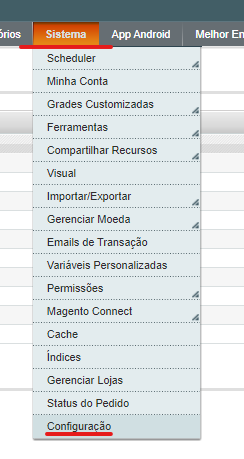
Em seguida, acesse: cabeçalho HTML > Outros scripts > Insira o código da JivoChat
Feito isso, você irá Salvar e atualizar o Cache.
O chat será exibido na sua Loja Virtual, conforme imagens abaixo:
Como inserir Popup em sua Loja - Magento 1
Para ativar o Popup, não precisamos de um módulo, eles funcionam através de código script. A função do script é gerenciar informações, levando essas informações para outro sistema.
Popup: você pode criar captação de e-mails, botões automáticos no topo ou rodapé, entre outras funções.
"Onde eu encontro o Script?"
O Código fica em seu sistema popup, peça para o suporte da ferramenta, o caminho e copie esse código
Caso você não tenha escolhido uma ferramenta de popup, nós recomendamos Get Sitekit. Um ferramenta Gratuita
Copie o Script
Como inserir o Script
Em seu Painel Magento Mageshop, acesse: Sistema > Configuração > Visual > Cabeçalho HTML > Outros Script
Copie e cole em Outros Scripts
Salve e atualize o cache
Qualquer dúvida, entre em contato com o suporte em web@tryideas.com.br ou através do chat de suporte no horário de atendimento.
Criar usuário API SOAP/XML-RPC - Magento 1
Criar nível de acesso
Em seu painel Magento Mageshop, acesse: Sistema > Compartilhar Recursos > SOAP/XML-RPC - Regras
No canto superior direito, clicando Criar Nível de Acesso
Informações
Nome= ******
( Crie um nome )
Senha de Administrador= *****
( Senha do painel admin )
Permissões de Acesso
Nível de Acesso= Todos
Em seguida salve
Salvar
Criar Usuário dentro do nível de acesso
Sistema > Compartilhar Recursos > SOAP/XML-RPC -Usuários
No Canto superior direito, clicando em Criar Usuário
Info do Usuário
Preencha as Informações de conta
Usuário=*****
Nome=****
Sobrenome=*********
Email=******
Senha de Administrador=**********
API Chave = Nesse campo você irá criar uma chave
API Chave de Confirmação = confirme a chave que você criou
Permissões de Acesso
Marque o nível de acesso e Salve
Salvar
Cadastrar dados SmartHint - Magento 1
SmartHint
Para fazer o cadastro é pelo módulo da Smarthint, caso você não tenha esse módulo, peça para nosso time no suporte, que providenciaremos para você
Acesse no seu painel Magento Mageshop: SmartHint > SmartHint Options
Your company name or your full name= Nome da sua loja
Your e-mail= Se você já estiver registrado na SmartHint, use o mesmo e-mail
Contact name= Nome para contato
Your phone= Número de telefone para contato
Salve e atualize o cache
Qualquer dúvida, entre em contato com o suporte em web@tryideas.com.br ou através do chat de suporte no horário de atendimento.
Cartstack - Ferramenta para Recuperação de Carrinho
A integração com este recurso é através da inserção de um script em sua loja virtual. Abordamos nesta documentação Inserção de Scripts na Loja - Magento 1 como é realizada a inserção de um script em sua loja Magento 1
Após realizar a inserção, a integração com o CartStack está realizada e você poderá iniciar o uso da ferramenta.
Se ainda assim tiver dúvidas sobre o funcionamento desse recurso, entre em contato com o nosso time de suporte no chat, ou através do e-mail web@tryideas.com.br.
Como Utilizar e Instalar a Ferramenta Popt.in - Magento 1
INTRODUÇÃO
O que é a Poptin?
O Popt.in é uma ferramenta online usada para criar pop-ups, barras, formulários e outros elementos de captura de leads sem precisar programar. Ele funciona como um serviço de marketing de conversão: você configura no painel os pop-ups e as regras de exibição, integra com plataformas de e-mail ou CRM e, depois de instalar o código no site, os elementos passam a aparecer para os visitantes de acordo com os gatilhos definidos, como tempo de permanência na página, intenção de saída ou rolagem. É bastante usado em e-commerce e blogs porque ajuda a aumentar vendas, reduzir abandono de carrinho e coletar contatos de forma simples.
Passo a passo em vídeo:
Passo a passo Escrito:
Criando seu primeiro poptin
1 - No Dashboard Poptin, clique “New Popup”.
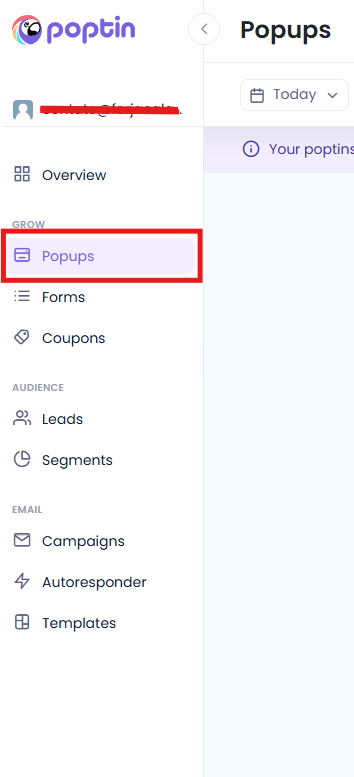
Escolher um Modelo
2. Escolha um modelo de PopUp que goste e clique em Preview & Edite
3. Após escolher o modelo de PopUp, insira um nome de identificação do PopUp, e o domínio de sua loja que exibirá. Após inserido, clique em Use Template
Editando o PopUp
4. Nessa tela onde você editará o PopUp da maneira que desejar, inserindo/removendo campos, alterando textos, cores...
5. Após finalizado a edição, pode clicar em next e avançar para próxima etapa, podendo estar editando mais recursos.
6. Após finalizado a criação do PopUp, podemos estar publicando ele, clicando em Publish Now no canto superior direito.
7. Caso não exiba uma mensagem em formato de PopUp com um código Script, no topo da página tera essa mensagem onde você pode estar clicando em Show me how.
E copie esse <script> de implantação.
Ao copiar o código, você deve inserir ele na loja, para poder estar exibindo. Abaixo consta o passo a passo para Magento 1 e Magento 2.
Como inserir o Script no Magento 1?
Em seu Painel Magento Mageshop, acesse: Sistema > Configuração > Visual > Cabeçalho HTML > Outros Script
Copie e cole em Outros Scripts
Salve e atualize o cache
Como inserir o Script no Magento 2?
Em seu Painel Magento, acesse: Contúdo> Configuração > Tema Mageshop > Cabeçalho HTML > Scripts e Folhas de Estilo
No campo Scripts e Folhas de Estilo você pode estar inserindo o <script> do Popt.in
Salve e atualize o cache
Google Shopping - Magento 1
A url para o feed xml dos produtos da sua loja virtual para o Google Shopping estarão em:
www.mudeparaseudominio.com.br/var/xml/index.xml
Informações adicionais:
Especificações do Google para atributos obrigatórios que o xml necessita: Clique aqui para abrir
Guia de categorias do Google Shopping
Link da lista do código das categorias do Google: Clique Aqui para abrir
Como utilizar o Google Analytics
O Google Analytics é capaz de trazer vários relatórios com dados importantes sobre o comportamento do público em sua loja virtual, então vamos mostrar como você pode visualizar esses dados com essa ferramenta de Gestão:
Lembrando que o objetivo desse vídeo é mostrar a ferramenta funcionando, então caso você ainda não tenha as ferramentas configuradas, tratamos da configuração em um outro video em nossa documentação,
ou caso você seja cliente MageShop você pode solicitar junto ao time de suporte que vamos realizar a configuração das ferramentas para você.
O que é o Google Analytics?
Uma ferramenta gratuita e poderosa que fornece dados valiosos sobre o comportamento do público em seu site ou aplicativo.
- Rastrear o tráfego do seu site
- Ver de onde vêm seus visitantes
- O que eles fazem no seu site
- Quanto tempo eles ficam
Por que usá-lo?
Ele te ajudará a tomar decisões estratégicas, otimizar campanhas, e impulsionar o sucesso da sua loja online, ajudando você a tomar as decisões com base em dados concretos e não em achismos.
Para quem é?
Proprietários de sites, profissionais de marketing, desenvolvedores, estudantes e qualquer pessoa que queira entender melhor seu público.
Em resumo, o Google Analytics é uma ferramenta poderosa que pode te ajudar a alcançar o sucesso online. Comece a usá-lo para obter dados valiosos sobre seu público e tomar decisões estratégicas que impulsionarão seus resultados.
Lembre-se: O Google Analytics é uma ferramenta complexa, mas com o tempo e dedicação, você poderá dominar seus recursos e usá-los para alcançar seus objetivos.
O que é o Google Tag Manager e suas principais funções
O que é o Google Tag Manager (GTM)?
O GTM é uma ferramenta gratuita do Google que te ajuda a gerenciar tags em sites e apps. Tags são pequenos pedaços de código que rastreiam o que os usuários fazem e coletam dados para ferramentas de análise, marketing e outras.
Com o GTM, você pode:
- Adicionar e remover tags sem precisar mexer no código do seu site ou app.
- Controlar quando e como as tags são ativadas usando gatilhos e variáveis. Por exemplo, você pode configurar uma tag para disparar apenas quando um usuário clica em um determinado botão.
- Ver e testar as tags para garantir que estão funcionando corretamente. Isso ajuda a evitar erros de coleta de dados.
- Gerenciar tags: Você pode adicionar tags para diversas ferramentas, como Google Analytics, Google Ads, Facebook Pixel, Hotjar, etc. O GTM oferece suporte para uma ampla variedade de tags, e você também pode criar tags personalizadas.
Exemplos de como usar o GTM:
- Rastrear o tráfego do seu site: Você pode usar o GTM para rastrear o tráfego do seu site com o Google Analytics. Isso pode te ajudar a entender como os usuários estão encontrando seu site e como eles estão interagindo com ele.
- Rastrear conversões: Você pode usar o GTM para rastrear conversões, como vendas ou leads. Isso pode te ajudar a medir o sucesso de suas campanhas de marketing.
- Enviar dados para diferentes ferramentas: Use o GTM para enviar dados para diferentes ferramentas de análise, como o Google Analytics, o Adobe Analytics, Matomo e dentre outras ferramentas.
Abordamos na documentação a seguir como você pode configurar o GTM em sua loja :
https://docs.mageshop.com.br/books/integra%C3%A7%C3%B5es---magento-1/page/como-configurar-o-tag-manager
Caso você já tenha o GTM configurado em sua loja, os dados serão coletados e enviados para o Google Analytics, abordamos como utilizar o Google Analytics na documentação a seguir:
https://docs.mageshop.com.br/books/integra%C3%A7%C3%B5es---magento-1/page/como-utilizar-o-google-analytics
Como Configurar o Tag Manager - Magento 1
Google Tag Manager é uma ferramenta gratuita do Google, pela qual é possível inserir apenas um código em um site, para depois instalar diversos serviços sem precisar mexer nesse código. Ao centralizar a gestão de códigos no GTM, o marketing ganha autonomia, melhora a produtividade e reduz custos com TI.
Lembrando que o objetivo desse vídeo é mostrar como fazer a criação básica do Google Tag Manager e como configurar ele dentro da loja.
Caso você seja cliente MageShop você pode solicitar junto ao time de suporte que vamos realizar a configuração das ferramentas para você.
Abordamos na documentação a seguir como fazer a criação de eventos para serem apresentados no Google Analytics
Como gerar senha de aplicativo/app Google/Gmail
Esse processo é necessário realizar para que possa ser feita a configuração dos disparos dos e-mails a partir de uma conta Gmail.
Passo a Passo em vídeo: